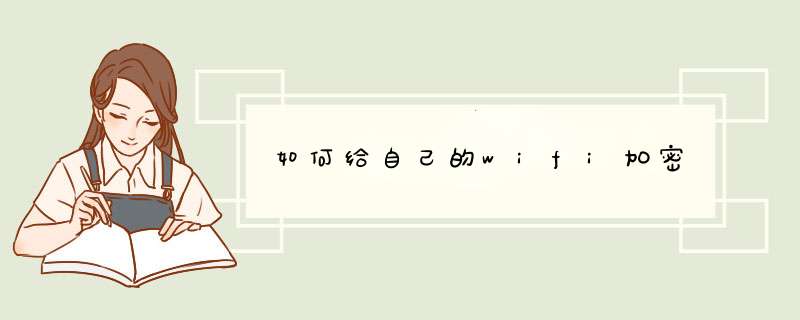
如何给自己的wifi加密
第一步,不同产品的无线路由器登录的IP地址有所不同,所以先查看自己购买的无线路由器说明书或无线路由器背后的条码处的说明,大部分路由器登录的IP地址为19216811
第二步,把路由器链接接入家里的光纤猫后,在用网线把路由器与链接电脑通电后,打开电脑 打开浏览器输入自己购买无线路由器IP地址如下图:
第三步,输入的IP地址正确后会进入路由器登录页面,如下图:
第四步,按照自己购买的路由器说明书上面或路由器背面上的提示输入用户登录用户名,密码即可登录成功进入路由器相关的设置页面,如下图:
第五步,找到无线安全设置这项点击进入无线设置页面,如下图:
第六步,勾选WPA-PSK/WPA2-SPK选项,就是开启无线网络密码,在PAK密码处输入您想设置的无线网络的密码注意设置的密码最好是英文,数字,字母大小写混合设置,这样可以保障密码不被破解,设置好密码后点击下面的保存,密码设置成功,如下图;
第七步,设置好密码后不要马上关闭页面,这也是最后一步一定要点击重启路由器,重启完成后,即完成了无线路由器的密码设置,就再也不用担心别人盗用自家的无线网络。注意按照上面设置密码后不要去分享,这样就不用担心设置的密码被破解问题。
在设置无线路由器的时候,一个必要的环节就是设置无线加密(通俗点来说就是设置无线密码),在无线路由器的安全配置页面,大家会经常见到三种无线加密方式,分别是WPA-PAK/WPA2-PSK、WPA/WPA2以及WEP,很多人不知道该选择哪种加密方式以及如何设置,下面是我给大家整理的一些有关无线设置加密方式的 方法 ,希望对大家有帮助!
无线设置加密方式的方法
首先打开系统自带的IE浏览器,在地址栏键入19216811(或者你设置另一个哦),按回车键
输入用户名和密码(一般是账号:admin,密码:admin),单击“确定”按钮
进入水星 MW150R设置界面,点击左边的,无线设置——再无线安全设置
第一种是:WPA-PSK/WPA2-PSK
这种加密方式说白了就是WPA/WPA2的精简版,比较适合普通用户使用,安全性很高,配置也比较简单。
认证类型:可以选择自动、WPA-PSK、WPA2-PSK,选择自动的好处在于设备之间会协商使用哪种。
加密算法:可以选择TKIP、AES或者自动,因为11n模式不支持TKIP算法,所以推荐使用自动,设备之间会协商选择到底使用哪种算法。
PSK密码:也就是我们常说的无线密码了,最少8个字符。
组密钥更新周期:这个密钥跟上边的PSK密码不同,它是用于加密PSK密码用的,经常会变,如果这里设置为0则表示不更新组密钥。
第二种:WPA/WPA2
这种加密方式虽然安全,但配置繁琐,还需要有认证服务器(RADIUS服务器)的支持,所以一般人都不怎么用。
认证类型:可以在WPA和WPA2或者自动之间选择,自动的意思即为设备之间协商决定。
加密算法:和WPA-PSK中的加密算法介绍同,这里不再赘述。
Radius服务器IP:顾名思义,填写认证服务器的IP地址。
Radius端口:填写认证服务器的认证端口(默认是1812,一般情况下无需更改)
Radius密码:填写访问认证服务器的密码。
组密钥更新周期:介绍同WPA-PSK中的相同配置
第三种:WEP(Wired Equivalent Privacy)
这种加密方式现在已经不怎么用了,主要是安全性比较差,在解除工具面前可以说是不堪一击,而且更要命的是80211n模式不支持这种加密方式
认证类型:可以在自动、开放系统、共享密钥中选择,自动的意思就是设备之间协商;开放系统指无线主机即使没有密码也能连接到无线路由器,但没有密码不能传输数据;共享密钥则需要无线主机必须提供密码才能连接到无线路由器。
WEP密钥格式:可以选择十六进制或者ASCII码,采用十六进制所能使用的字符有0-9和a-f;ASCII则可以使用任意字符。
密码长度:64位密码需要输入十六进制字符10个或者ASCII字符5个;128位十六进制字符26个或者ASCII字符13个;152位需要十六进制字符32个或者ASCII字符16个。
END
看了“无线怎么设置加密方式”的人还看了
1 设置无线网络的登录密码方法有哪些
2 dlink无线加密及授权方式怎么选
3 无线网怎么设置连接密码
4 tplk无线路由怎么设置密码
5 tenda无线路由器怎么设置密码加密
6 迅捷路由器怎么设置加密
7 腾达A5路由器如何设置无线加密
8 水星MD895N V2
9 局域网中的无线密码怎么设置
10 磊科NW605+路由器无线网络加密模式详解
wifi设置不让别人蹭网方法:
工具/原料:
华为Mate40&&荣耀60
HarmonyOS200&&MagicUI50
TP-LINK5629
方法/步骤一:
1、选择网络
打开TP-LINK,点击需要设置的网络。
2、点击设备总表
在状态页面,点击设备总表。
3、点击禁用
查看目前使用WIFI的设备,点击蹭网设置右侧的禁用即可。
方法/步骤2:
1、选择网络
打开TP-LINK,点击需要设置的网络。
2、点击无线设置
在状态页面,点击主人网络右侧的齿轮,进入无线设置。
3、设置密码
在无线设置页面,打开主网络后面的按钮,为网络设置一个复杂的密码,避免别人蹭网。
方法/步骤3:
1、选择网络
打开TP-LINK,点击需要设置的网络。
2、点击设置
在状态页面,点击主人网络右侧的齿轮,进入无线设置。
3、点击高级设置
在无线设置页面,点击高级设置。
4、隐藏WI-FI
在高级设置页面,点击隐藏WI-FI后面的按钮,打开隐藏功能,这样无线设置就查找不到这个WIFI,别人无法蹭网。
如果您想连接到别人家的加密WiFi网络,您需要获得他们的WiFi网络名称(SSID)和密码。如果您是家庭成员或家人,您可以直接向他们询问。如果不是,您可以询问主人是否可以提供WiFi网络的信息。在任何情况下,不应该从不法途径获取任何人的WiFi密码。
宽带连接显示无网络访问权限有很多原因,可以尝试以下三种解决方法: 方法一: 1、打开网上邻居属性中的本地连接属性。
2、取消“此连接被限制或无连接时通知我”选项。 方法二:更改网卡工作模式,改成10M半双工或全双工。
1、右键我的电脑,选择管理。 2、"设备管理器"——"网卡"——"双击打开"。
3、"高级"——"连接速度和双工模式"——"10M"。 方法三: 1、首先点击右下角网络图标,选择"打开网络和共享中心"。
2、点击"更改适配器设置"。 3、右键“本地连接”选择属性——点击“配置”。
4、选择“高级”——“连接速度和双工模式”——“10 mbps 半双工”。 。
网络连接无网络访问权限
1/6
首先我们可以尝试着修复一下网络连接,windows XP *** 作系统的网络连接有“修复”选项,win7则没有,不过我们可以使用诊断,跟修复有相同功效,它可以发现并解决问题,遇到问题的时候不妨点击“诊断”试试吧。
2/6
如果诊断不管用的话我们不妨试试另一种方法,禁用在启用。也就是停止现在正在运行的网卡然后在重新启动,不少朋友这么做了之后这个问题就解决了,至于其中原理我也无法解释的很清楚,但是毕竟是一种方法,遇到这个问题不妨试试吧。
3/6
虽然禁用在启用可能会解决这个问题,但是不少朋友重启电脑之后又会出现,我在网上看到一个解决办法,但是不知道是否真的行的通,但是也不失为一种方法,如果你也是这种问题不妨试试,首先在运行中输入gpeditmsc,打开本地策略组,当然你也可以用其他方法打开本地策略组。
4/6
然后就是依次展开“计算机配置”、“管理模板”、“系统”和“Inter 通信管理”,然后我们单击“Inter 通信设置”。在列表中找到“关闭 Windows 网络连接状态指示器活动测试”并双击,然后单击“已启用”(默认未配置)
5/6
当然说到“无inter访问权限”不得不提到的就是路由器,由于路由器是自动分配IP地址的,所以当为不同的电脑分配了同样一个IP地址的时候就会出现此问题,此时我们只需要重新启动路由器让它再次分配IP地址即可解决问题。
6/6
如果你想要避免这种情况发生的话不妨为你的电脑绑定一个IP地址,这样你的电脑就不会在出现这种情况了。不同的路由器绑定IP地址的方法也不同,但是 *** 作并不是很难,我们只需要根据要求一步一步来即可。
一、可能无线路由器的设置不正确。
网线一端接路由器,另一端接电脑网口。
1打开浏览器,输入19216811,输入用户名:admin,密码:admin。
2点快速向导,按提示 *** 作。
接口类型:pppoe,
输入宽带帐号和密码。
3选择DHCP服务菜单,开启DHCP服务。
设置完毕,再网线一端接猫的LAN口,一端接路由器的WAN口。
二、可能连接猫和路由器的网线故障,可以拿网络测试仪测试一下。
三、可能无线路由器故障。
路由器上的访问网络是什么意思
访客网络就是你可以再添加一个无线网络信号,这个信号的名称和密码和当前使用的wifi信号均不一样,主要是可以供家里的客人使用,可以设置限速等等。
以前的路由器,一般只有一个无线网络。但一些家庭担心自己的网络被其它人使用,会对自家网络下的设备数据安全、网速等造成影响,但客人或邻居问到又不好意思拒绝。
而现在的路由器则虚拟多一个网络,这个网络是不可以访问内网,只提供公网访问。这就解决了主人和客人间使用网络的影响。
主人网络,你可以设置为最高级别的加密模式,设置复杂的长密码,隐藏无线网络名称等安全等级较高的设置。反正只设置一次让设备记住就可以(这也是方便客人,客人来了人人都问密码,网络名等,每次都要查密码,帮客人设置等。)
客人网络,可以设置另一个好记的无线网络名称和密码。客人问起很容易就可以告诉客人,不用每次都找那长长的密码,也不用担心自家的网络安全问题。
网络inter访问怎么办
从未识别的网络下手(如这个正常可以跳过),点击后面的自定义,看看是不是选公用了;改成专用->下一步->关闭,等一 会,就会出现选择网络情况的窗口,可以选家庭,公司等,看需要(那个图标可随时更改,方法是在正常以后点自定义->更 改)。
等生效要有一会,因为电脑要自动检测,就用这段时间来设下IP。
先分别点击宽带和本地的查看状态,反选IPv6选项,这是出于开机速度上的考虑。
IPv4的设置。
IP地址:19216812(要设这个,因为机器的IP地址要和后面的网关在一个IP段上),子网掩码自动分配3个255一个0,地址是:19216811(这是默认的)。
关于下面的2个DNS服务器的IP是跟据地点来改变的,每个省或直辖市都有IP段,使用EVEREST Ultimate来查看下,打开点击网络设备->Windows网络,查看网络配置器地址一项可以很清楚的看到,然后分别填入首选和备用 DNS中。
重起一下计算机,看看,如连接后面还是受限连接的话,就打开IE,在地址栏中输入19216811,回车。
网络访问控制
最近,对于什么是构成一个“完整的”网络访问控制解决方案的内容存在许多争议。最初的网络访问控制(如主机状态检查、隔离和补救措施)的定义一直在显著地扩大。网络架构和网络运维管理员毫无疑问都开始质疑这个词汇是否被滥用了,以至于失去了一些真正的含义。
要保证不可避免的“赶时髦”效应让厂商推出与一年前标记的东西明显不同的网络访问控制产品。尽管存在这些担心,我仍喜欢为网络访问控制提供比去年看起来更广泛的定义。
研究公司Current Analysis认为,一个完整的网络访问控制解决方案应该包括下列功能:主机状态检查;隔离和补救措施;熟悉身份和基于政策的身份识别以及资源访问控制;入网后威胁保护、隔离和补救措施。
我们从这个扩展的定义中获得的东西是把网络访问控制与IT基础设施更紧密集成在一起的能力,从而把网络访问控制作为一个真正的普遍存在的访问控制系统。这将为当前的网络提供两个单独的、但是同样重要的增强功能,提供网络层身份管理和一个防御威胁控制台。
在网络访问解决方案中,熟悉用户身份的好处确实是显而易见的。有趣的是网络访问解决方案定位于安全解决方案是很普通的,因为它们仅与安全有关。正如以前预料的那样,网络访问控制没有增加任何额外的安全功能,而是要保证机构全面利用其现有的安全投资(例如,检查杀毒软件是否安装、打开并且更新了)。
把网络访问控制系统定位于一个系统管理、审计和遵守法规的解决方案至少是很明显的。但是,要全面利用网络访问控制作为审计和遵守法规的管理工具的潜力,这个解决方案需要把网络通讯与特定的用户和具体的政策联系起来。现有的解决方案一般采用以应用程序为中心的方法做这件事情。这个事实也许是偶然的,而不是设计上的。本星期宣布的消息称,甲骨文(以应用为中心进行身份识别管理的典范)与Identity Engines 公司(一家熟悉身份的网络访问控制厂商)的合作将成为一种趋势。这种趋势是更迅速和更完全地向网络访问控制解决方案提供熟悉身份的技术。
要成为一个活跃的安全系统,网络访问控制解决方案需要支持入网之后的威胁保护。目前许多网络访问控制解决方案确实支持定期重新检查主机配置的入网之后的保护措施。如果发现一台设备没有遵守规则,就把它放在隔离的地方并且进行修复。然而,更强大的功能是利用网络访问控制实施点来封锁网络通讯,或者根据现有网络或基于主机的安全产品的威胁检测结果来隔离具体的设备。随着网络访问控制功能集成到网络基础设施,安全厂商将尽它们最大的努力做事。这些事情包括检测新兴的威胁,并且通过消除专用线路内的安全设备来简化网络。
我们将看到我们距离拥有这种广泛功能的网络访问解决方案还相差很远。但是,我们的第一步肯定是一致赞成朝着这个方向发展。市场需求将围绕更广泛的解决方案发展,因此,你将看到进行合作和收购的厂商以及他们提供这些解决方案的技术。
电脑inter无法访问怎么办
1、首先,试着用另一台电脑连接网络,上一台电脑可能网卡出了故障。
如果也不能,检查一下本地网络是否断开。如果本地网络已断开,则问题出在路由路上,重启一下或者更换一个新的路由路即可。
2、其次,看看DSL调制解调器的报错灯是否亮着,如果是,关掉解调器并重启,或者你也需要关掉电脑,并拔掉各种设备,等上三十秒后,把它们重新连接至电脑然后再启动。 3、采用上述方法后依然不奏效,试试在Windows系统里重新设置网络连接。
在 Windows XP按照下述步骤,单击开始,运行,输入CMD并回车,然后输入ipconfig /renew并回车。或者你也可以右键单击系统托盘里的网络连接图标,然后选择修复选项。
不过我发现前者更为有效。 4、若经过此番折腾你的电脑依然连不上网,并且通常是通过无线适配器上网的,那么试着通过 网线直接连接至路由器。
还是不行的话就别管路由器了,看看能否通过解调器直接连接到其它电脑,这样有助于进一步查明问题的根源。此外仔细地检查所有的线缆,并 且,如果可能的话全部更换它们。
5、给宽带提供商打个电话吧,让检查一下周边地区是否存在同样问题。 (别忘了留意那些显而易见之处:如果你通过有线宽带上网,有些服务提供商能够远程测试网络设 备;有时候ISP会向调制解调器发送重置信号。
但到了此时很有可能碰上网络本身的故障,这种情况通常都是暂时性的,不过报告故障并进行投诉——不断 地投诉——通常会帮助ISP更高效率地解决故障。 避免问题重现:购买一些备用的网络连接设备——找找邻近朋友的Wi-Fi信号并征求许可而使用,或者购买笔记本用的无线数据传输卡。
甚至拥有一个ISP的拔号上网号码,在紧要关头也能登录互联网。
Inter无访问怎么回事啊?
win7 无线不能上网
但是连上了inter没有访问权限限制,这是咋回事?
装了win7 在学校可以上网,到了家里,发现家里的无线不能上了。但是,显示inter已经连接,没有任何访问限制。ip和Dns没有问题,ping过了,也没有问题。
但是,就是打不开网页,不能升级软件,上QQ等……也就是说,连上了网,等于白搭。求解!
我也遇到过这种情况,而且试了很多办法,都不能解决!后来才知道是客户端的问题!解决的办法很简单:
1开始-运行-输入"sh winsock reset",然后重新启动系统,进去你就很惊奇地发现可以上了。
2更加简单。如果在上不了网之前你安装了360,恭喜你,打开360,打开高级工具,
里面有个LSP修复工具,打开里面你就会发现有几个红叉叉,仔细一看就是客户端,原因就出现在这里,只要你轻轻地点一下修复,修复完后提示重启,直接取消,不用重
启,然后去打开网站吧!~~这个方法就在刚刚亲身试验过效果很明显!
=================
windows7 无网络访问 无Inter访问权限 多重网络
安装了windows7之后如果有插了网线开机的话,能连接到路由器并且有分配网络地址,但是就是不能上网,点网络连接上面写着"未识别的网络、无Inter访问权限"之类的话。
每次开机都要禁用网卡再重新启动网卡,我是用的限制用户,禁用重启网卡都要重新输入密码,真的是很麻烦。
网上查询了很多方法,一致的解决办法是关闭网络的ip6,按照上面的办法连续关闭了。
有线和无线网卡的ip6功能,重新启动,还是无法识别网络。郁闷。
最后禁用所有网卡只留下有线网卡,重新启动,还是如此。
最后,删除了拨号连接,终于搞定了。
原来以前用手机连接计算机上网时设置了拨号连接一直在干扰我上网,不过已经取消设置为默认连接了的啊,不管是什么原因,但问题终究还是解决了:
关闭ip6,删除多余的拨号连接,连接网线终于可以正常了。
但安装photoshop之后,又会出现新的不能连接网络的问题了,网上查询的结果是因为Bonjour的影响,安装完photoshop之后就会在系统上安装一个"Bonjour Service
"的服务,显示名称是一大串###的东西名为"##Id_String16844F930_1628_4223_B5CC_5BB94B879762##",要删掉这个服务才能正常联网,否则每次开机都要禁用网卡然后再启用才能上网。
关闭该服务的步骤如下:
1运行cmd(如果有必要请以管理员身份运行命令行)。
2在cmd中运行:sc delete "Bonjour Service",注意一定要给这个服务名打引号,否则系统找不到的。
3理论上显示成功之后应该就没什么问题了。如果需要彻底删除服务的原文件,请继续第四步。
4分别右键C:\Program Files\Bonjour文件夹下的两个文件以及该文件夹,右键--属性--安全--高级--更改权限--编辑--取消勾选"包括可从该对象的父项继承的权限" d
出窗口提示是否删除,点是。
5分别给他们添加权限,在当前窗口点 添加--高级--立即查找--选择你自己的账户而不是system之类的账户,双击--确定--全部拒绝。(可能不是必须的,不过这样做了
还是比较保险,可以防止系统启动的时候又从其他地方加载这两个文件)
6重新启动,重复第五步,将权限全部允许。(这一步是必须的,因为Bonjour默认的权限是不能删除的,注意设置权限的时候应该先设置文件再设置文件夹)
7删除。
=================
WIN7旗舰版 提示 无inter访问权限
网络右键属性 → 选择左上 更改适配器设置 → 本地连接右键属性 → 安装 → 选择协议→ 添加 → 选择Reliable Multicast Protocol(可靠多播协议)协议 → 确定,OK!
网络已链接,但访问受限什么意思?
1,这种情况大体有以下几种情况:路由器过载,分配的IP混乱。
解决方法:减少链接路由器的设备数量电脑设置的IP地址和路由器IP段不一致,解决方法,设置IP为路由器IP段内,一般都是 没外网链接,分配不到ip或者dns设置错误之类的上不了网。
2,下面有一个网址,里面是网络受限的相关专业知识以及解决方法。(woaidiannao/html/xwzx/6719)
3,当电脑出现当前连接受到限制的时候,会出现感叹号在无线连接的那个位置。
打开网络和共享中心,选择无线网络设置,右键点击属性。
还是找到ipv6和ipv4这两个连接的选项
分别打开两个的属性。
将上面年的选项更改为自动获取ip和dns服务器即可
(详情点击链接jingyanbaidu/album/d3b74d64a92f691f77e609d5picindex=1)
电脑无inter访问怎么办啊
可能有几种情况 1,,那先在你的设备管理器里看你的网卡驱动是不是也是叹号,如果是就重装网卡驱动,如果没有就,那就是你的网卡配置有问题,先看看你的网卡IP地址是否设置正常,把IP地址设置成自动获取,然后看一下是否可以上网 2,网络连接有**感叹号,则证明路由器正在搜索可分配的网络地址,或该网络地址比较弱,连接不稳定,或是IP冲突,换一个IP试,用手动设置IP地址,一般是这样设的IP,19216815(最后这个5可以是2~~254之间的数字),子网掩码:2552552550,网关:19216811,DNS那里就要看当地的的,每个市的接入DNS都不一样,你可以问你周围同事朋友,他们是多少,一般你的也是多少(电信的都是同一个,网通又是另一个),再试,不行就重新启动再看。
欢迎分享,转载请注明来源:内存溢出

 微信扫一扫
微信扫一扫
 支付宝扫一扫
支付宝扫一扫
评论列表(0条)